MacBook Pro pārkaršana? 10 labākie labojumi (un Pro padomi tā novēršanai)
Ir dabiski, ja MacBook Pro vai jebkurš Mac šajā gadījumā normālas lietošanas laikā sakarst. Bet, ja jūsu MacBook darbojas ļoti karsts, tas, iespējams, nav pareizi.
Tur ir daudz iespējamo iemeslu. Šajā rakstā es jums parādīšu dažus izplatītus cēloņus. Vēl svarīgāk, es dalīšos arī ar jums praktiskos risinājumos, kā novērst Mac pārkaršanas problēmu.
Esmu izmantojis vecu MacBook Pro un daudzkārt piedzīvojis šo problēmu. Cerams, ka pārkaršanas problēmu varēsit novērst, piemērojot dažus no zemāk uzskaitītajiem paņēmieniem.
Bet, pirmkārt, kāpēc Mac pārkaršana ir svarīga?
Nevienam nav ērti strādāt ar pārāk karsētu datoru. Tā ir psiholoģiska lieta: mums ir tendence uztraukties un paniku, kad tas notiek. Patiesībā galvenās sekas ir tādas, ka aparatūra (centrālais procesors, cietais disks utt.) Var tikt sabojāta, pastāvīgi pakļūstot pārkaršanai. Tipiski simptomi ir palēnināšanās, sasalšana un citas darbības problēmas.
Vēl sliktāk, ja jūsu MacBook patiešām ir augsta, jūsu MacBook var automātiski izslēgties. Tā var būt gan laba, gan slikta lieta. Labi ir tas, ka tas aizsargā jūsu aparatūru no iespējamiem bojājumiem. Slikti ir tas, ka tas var izraisīt datu zaudēšanu.
Kā zināt, vai jūsu MacBook nepārkarst?
Atklāti sakot, nav precīza veida, kā uzzināt, vai jūsu MacBook tikai sakarst vai pārkarst. Labākais veids ir uzticēties saviem instinktiem. Kad jūsu Mac sakarst līdz vietai, kas padara jūs neērti, tas, iespējams, pārkarst.
Vēl viens veids, kā ātri apstiprināt savu spriedumu, ir CleanMyMac izvēlnes meklēšana. Jūs zināt, vai tas parāda brīdinājumu “Augsta diska temperatūra”. Starp citu, CleanMyMac ir fantastiska Mac lietotne, kas ļauj atbrīvot atmiņu, noņemt neizmantotās lietotnes, atspējot nevajadzīgus pieteikšanās vienumus, spraudņus utt., Kas varētu palīdzēt atvieglot pārkaršanas problēmas un uzlabot jūsu Mac vispārējo veiktspēju. Lai uzzinātu vairāk, izlasiet mūsu detalizēto pārskatu.

Saņemiet programmu CleanMyMac 3 veselības pārbaudei un tīrīšanai ar Mac
Jums varētu būt teicis izmantot trešās puses lietotni, piemēram, iStat vai smcFanControl, lai uzraudzītu Mac sistēmas statistiku, CPU temperatūru vai pārvaldītu ventilatora ātrumu. Personīgi es domāju, ka tā nav laba ideja divu iemeslu dēļ. Pirmkārt, tie var nebūt precīzi, kā jūs domājat. Lūk, ko Apple oficiāli teica atbalsta biļetē:
“… Šie pakalpojumi nemēra ārējā korpusa temperatūru. Faktiskā gadījuma temperatūra ir daudz zemāka. Nekad neizmantojiet trešo personu programmas, lai diagnosticētu iespējamās aparatūras problēmas. ”
Otrkārt, ventilatora ātruma kontroles programmatūrai faktiski ir iespēja sabojāt jūsu MacBook. Tā kā jūsu Mac zina, kā pēc vajadzības pats pielāgot ventilatora ātrumu, problēmas var radīt manuāla ātruma iestatīšanas ignorēšana.
MacBook Pro pārkaršana: 10 cēloņi un labojumi
Lūdzu, ņemiet vērā: zemāk minētie risinājumi attiecas uz Mac, kas joprojām darbojas, kad tas uzkarst. Ja jūsu MacBook pārkaršanas dēļ pats izslēdzas un neieslēdzas, pagaidiet pāris minūtes, līdz tas atdziest, un pēc tam restartējiet iekārtu.
1. Jūsu Mac datorā ir ļaundabīgā programmatūra
Jā, Mac var iegūt spiegprogrammatūru un ļaunprātīgu programmatūru. Lai arī macOS ir integrēta drošības aizsardzība pret ļaunprātīgu programmatūru, tā nav perfekta. Daudz nevēlamu crapware un pikšķerēšanas programmatūru ir paredzēts Mac lietotājiem, apvienojot bezjēdzīgas lietotnes vai novirzot jūs uz viltotām vietnēm. Apple šeit min dažus. Lai gan tas ir maz ticams, ka tie rada nopietnas sistēmas problēmas, viņi apliks jūsu sistēmas resursus ar nodokļiem, kas var izraisīt pārkaršanu.
Kā to labot: noņemiet ļaunprogrammatūru.
Diemžēl tas nav tik vienkārši, kā izklausās, jo nav reāli manuāli pārskatīt katru lietotni un failu, kuru esat saglabājis savā MacBook Pro. Labākais risinājums ir izmantot pretvīrusu programmatūru, piemēram, Bitdefender Antivirus for Mac.
2. Runaway lietotnes
Bēguļojošās lietotnes, citiem vārdiem sakot, trešo pušu lietotnes, kas prasa vairāk sistēmas resursu (īpaši CPU), nekā vajadzētu. Šīs lietotnes ir vai nu vāji attīstītas, vai arī tajās nav redzamas cilpas, kas var patērēt akumulatora enerģiju un CPU resursus. Kad tas notiks, ir tikai laika jautājums, pirms jūsu MacBook sāk pārkarst.
Kā to labot: izmantojot Activity Monitor, precīzi nosakiet “vainīgo”.
Darbības monitors ir MacOS iebūvēta utilīta, kas parāda procesus, kas darbojas Mac datorā, lai lietotāji varētu gūt priekšstatu par to, kā tie ietekmē Mac darbību un veiktspēju. Noklikšķiniet šeit, lai iegūtu vairāk informācijas. Varat atvērt utilītu, izmantojot lietojumprogrammas> Utilities> Activity Monitor, vai arī ātri meklēt Spotlight, lai palaistu lietotni.
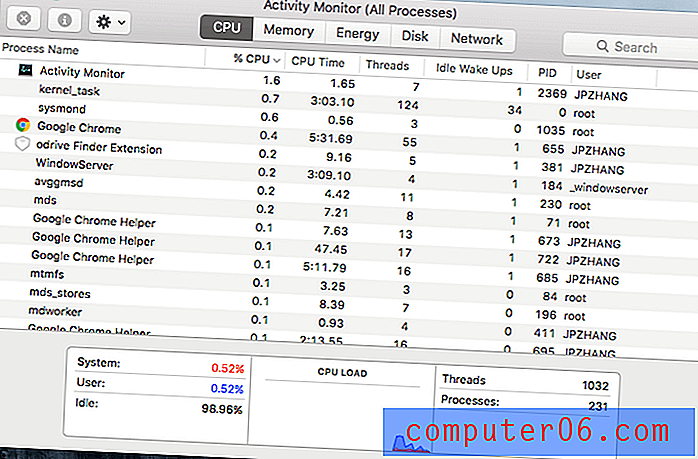
Lūk, kā tas darbojas. Lai noskaidrotu, kas ir vainojams jūsu MacBook Pro temperatūras paaugstināšanā, vienkārši noklikšķiniet uz kolonnas CPU, kas sakārtos visas lietotnes un procesus. Tagad pievērsiet uzmanību procentiem. Ja lietotne izmanto gandrīz 80% CPU, tas noteikti ir vainīgais. Nekautrējieties uz tā dubultklikšķi un noklikšķiniet uz “Iziet”. Ja lietotne nereaģē, mēģiniet Force Quit.
3. Mīkstākas virsmas
Cik bieži jūs izmantojat savu Mac klēpjdatoru uz spilvena vai uz gultas? Kas jums ir ērti, iespējams, nav prātīgs jūsu MacBook. Slikta ideja ir novietot Mac datoru uz mīkstākas virsmas, jo zem datora un ap to būs nepietiekama gaisa cirkulācija. Vēl sliktāk, jo audums būtībā absorbē siltumu, tāpēc jūsu Mac būs vēl karstāks.
Kā to labot: pielāgojiet datora paradumus.
Atcerieties, ka dažreiz labākais risinājums ir arī vienkāršākais. Novietojiet Mac uz stabilas darba virsmas. Četras gumijas pēdas apakšā nodrošinās pietiekamu gaisa cirkulāciju, lai izkliedētu jūsu Mac radīto siltumu. Varat arī iegūt klēpjdatoru statīvu (ieteikums: Rain Design mStand klēpjdatoru statīvs vai šis Steklo X-statīvs), lai paceltu MacBook un labāk atdzesētu. Lai iegūtu vairāk padomu, skatiet zemāk esošo sadaļu “Pro padomi”. 
4. Putekļi un netīrumi
Līdzīgi kā mīkstākas virsmas, putekļi un netīrumi jūsu Mac - īpaši ventilatoros - padarīs to siltāku. Tas ir tāpēc, ka Mac paļaujas uz ventilācijas atverēm, lai izkliedētu siltumu. Ja jūsu MacBook atveres ir piepildītas ar daudzām lietām, tas nelabvēlīgi ietekmē gaisa cirkulāciju. Nezini, kur ir ventilācijas atveres? Vecākiem MacBook Pros tie atrodas viru zonā tieši zem displeja un virs tastatūras. Retina MacBook Pro apakšpusē ir arī atveres.
Kā to salabot: notīriet ventilatorus un ventiļus.
Pirmkārt, putekļu un netīrumu noņemšanai varat izmantot nedaudz suku. Varat arī izmēģināt saspiestu gaisu (ieteikums), taču esiet piesardzīgs, jo tas var sabojāt jūsu Macbook komponentus. Pārliecinieties, vai saspiestais gaiss neizspiež ūdeni. Ja jums ir laiks un vajadzīgie rīki, apsveriet tā atvēršanu un iekšējo komponentu, piemēram, ventilatoru un CPU, tīrīšanu. Šis video parāda, kā:
https://youtu.be/ABs0L2VpLuAVideo nevar ielādēt, jo JavaScript ir atspējots: Kā notīrīt MacBook Pro ventilatorus (https://youtu.be/ABs0L2VpLuA)5. Tīmekļa lapas ar Flash reklāmām
Cik reizes esat apmeklējis ziņu / žurnālu vietnes, piemēram, NYTimes, MacWorld, CNET utt., Un pamanījis, ka jūsu MacBook Pro fani darbojas gandrīz ātrāk uzreiz? Es to visu laiku piedzīvoju. Nesaprot mani nepareizi; šo vietņu saturs ir lielisks. Bet viena lieta, kas mani patiešām kaitina, ir tas, ka šo vietņu lapās parasti ir daudz zibatmiņas reklāmu un video satura. Viņiem ir tendence arī uz automātisko atskaņošanu, kas patērē vairāk sistēmas resursu, nekā jūs varētu domāt.
Kā to labot: bloķējiet Flash reklāmas.
Adblock Plus ir pārsteidzošs spraudnis, kas darbojas ar visiem galvenajiem tīmekļa pārlūkiem, tostarp Safari, Chrome, Firefox un citām. Pēc pievienošanas tas automātiski bloķē tīmekļa reklāmu rādīšanu. Vēl viena priekšrocība ir tā, ka tas palīdz paātrināt lēnu internetu jūsu Mac datorā. Diemžēl līdz tam laikam, kad es uzrakstīju šo rokasgrāmatu, es pamanīju, ka dažas lielas ziņu vietnes ir iemācījušās šo triku un bloķējušas to spraudni, lūdzot apmeklētājus to noņemt, lai apskatītu to saturu. Šajā padziļinātajā pārskatā varat atrast vairāk reklāmu bloķētāju.
6. Jāatiestata SMC
SMC, saīsinājums no System Management Controller, ir mikroshēma jūsu Mac datorā, kas darbina daudzas fiziskas mašīnas daļas, ieskaitot tās dzesēšanas ventilatorus. Parasti SMC atiestatīšana palīdz atrisināt ar aparatūru saistītas problēmas un ir nekaitīga. Skatiet šo rakstu, lai uzzinātu vairāk par rādītājiem, kas varētu būt nepieciešami jūsu SMC atiestatīšanai.
Kā to labot: atiestatiet SMC uz MacBook Pro.
Tas ir diezgan viegli, un tas prasa mazāk nekā minūti. Vispirms izslēdziet MacBook un iespraudiet strāvas adapteri, kas Mac ieslēdz uzlādes režīmā. Pēc tam turiet tastatūras taustiņu Shift + Control + Option un vienlaikus nospiediet barošanas pogu. Pēc dažām sekundēm atlaidiet taustiņus un ieslēdziet Mac. Ja vēlaties video apmācību, pārbaudiet šo:
https://youtu.be/5JLw2M379rcVideo nevar ielādēt, jo JavaScript ir atspējots: Kā? un kāpēc? atiestatīt sistēmas pārvaldības kontrolieri (SMC Reset) (https://youtu.be/5JLw2M379rc)7. Spotlight indeksēšana
Spotlight ir ērta funkcija, kas ļauj ātri meklēt visus failus Mac datorā. Migrējot lielākus failus vai MacBook tiek jaunināts uz jaunāku macOS (piemēram, macOS Catalina), var paiet kāds laiks, līdz Spotlight indeksēs cietā diska saturu. Tā dēļ jūsu MacBook Pro var kļūt karstāks, pateicoties lielam CPU izmantojumam. Kā jūs zināt, vai indeksēšanas process ir Spotlight? Šajā pavedienā ir vairāk.
Kā to labot: pagaidiet, līdz indeksācija ir pabeigta
Diemžēl nav iespējas apturēt Spotlight indeksēšanas procesu, tiklīdz tas ir sācies. Atkarībā no cietā diska izmantošanas un citiem faktoriem tas var aizņemt pat vairākas stundas, tāpēc esiet pacietīgs. Starp citu, ja jums ir mapes, kurās ir sensitīvi dati, un jūs nevēlaties, lai Mac tos indeksētu, varat neļaut Spotlight to darīt. Uzziniet, kā no šī Apple padoma.
8. Ventilatora vadības programmatūra
Kā jau teicu iepriekš, slikta ideja ir izmantot ventilatora vadības programmatūru, lai mainītu MacBook dzesēšanas ventilatora ātrumu. Apple Mac zina, kā automātiski pielāgot ventilatora ātrumu. Ventilatora ātruma manuāla kontrole var radīt papildu problēmas, pat ja tas tiek nepareizi izdarīts, var sabojāt Mac datoru.
Kā to labot: atinstalējiet programmu Fan Speed Software / Apps.
Lietotņu noņemšana no Mac parasti ir ļoti vienkārša. Vienkārši velciet un nometiet lietotni atkritnē un iztukšojiet miskasti. Retos gadījumos jums var būt nepieciešams manuāli iztīrīt saistītos failus. Ja jums ir dažas lietotnes, kuras jānoņem, varat izmantot arī programmu CleanMyMac, jo atinstalētāja funkcija ļauj to darīt partijās.
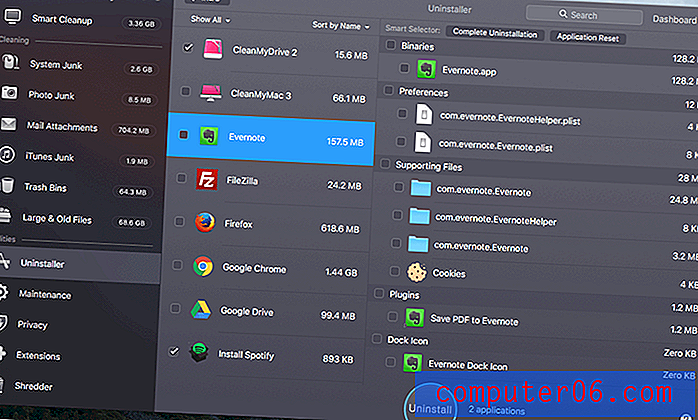
CleanMyMac funkcija Atinstalēt
9. Viltus MacBook lādētājs
Parastajam MacBook Pro lādētājam ir trīs galvenās daļas: maiņstrāvas strāvas vads, MagSafe strāvas adapteris un MagSafe savienotājs. Vienmēr ir laba prakse izmantot oriģinālos, kas tika piegādāti kopā ar jūsu Mac. Ja iegādājāties to tiešsaistē, tā var būt viltota un var nedarboties labi ar jūsu MacBook Pro, tādējādi izraisot pārkaršanas problēmas un citas problēmas.
Kā to labot: veikals no Apple tiešsaistes veikala vai vietējie mazumtirgotāji.
Bieži vien nav tik viegli pamanīt viltus MacBook lādētāju, taču šajā YouTube videoklipā ir sniegti daži satriecoši padomi. Pārbaudiet to. Centieties arī izvairīties no Apple komponentu iepirkšanās tiešsaistes tirdzniecības vietās, kas nav oficiālie veikali. Nepievilieties ar zemākām cenām.
10. Slikti datora paradumi
Katram datoram ir savs ierobežojums. Jums jāzina, kas ir jūsu MacBook Pro un uz ko tas nav spējīgs. Piemēram, ja jums ir 2010. gada MacBook Pro modelis ar 2 GB RAM un griešanās cieto disku, iespējams, ka tas nebūs pietiekami jaudīgs, lai vienlaikus apstrādātu pārāk daudz procesu. Ja vienlaikus darbināt fotoattēlu / video rediģēšanas programmatūru, kā arī citas lietotnes, nepaiet ilgs laiks, līdz jūsu Mac uzkarst.
Kā to labot: pārziniet savu Mac datoru un labi izturieties pret to.
Vispirms pārbaudiet Apple logotipu> Par šo Mac> Sistēmas pārskats, lai iegūtu priekšstatu par datora aparatūras konfigurāciju, it īpaši atmiņu, krātuvi un grafiku (skatiet ekrānuzņēmumu zemāk). Centieties nedarbināt pārāk daudz lietotņu, ja vien jums tas nav jādara. Izslēdziet iedomātas animācijas, kas, iespējams, apliek dārgos sistēmas resursus. Restartējiet biežāk un ļaujiet savam Mac kādu laiku gulēt, kā jūs to darāt.

Pro padomi, kā novērst MacBook Pro darbību karstā režīmā
- Neizmantojiet MacBook uz gultas, auduma virsmas vai klēpī. Tā vietā vienmēr mēģiniet to novietot uz cietas virsmas, piemēram, no koka vai stikla izgatavota galda. Tas ir labs gan jūsu datoram, gan jūsu veselībai (avots).
- Pārbaudiet MacBook atveres un regulāri notīriet Mac. Pārliecinieties, vai tastatūra un atveres nav netīrumi vai putekļi. Ja jums ir laiks, atveriet cieto korpusu un notīriet ventilatorus un radiatorus no iekšpuses. iFixit ir daudz lielisku ceļvežu.
- Iegādājieties sava MacBook Pro dzesēšanas spilventiņu (piemēram, šo pārnēsājamo īpaši plānu dzesētāju no TeckNet), ja to galvenokārt izmantojat mājās vai darbā. Šajos klēpjdatoru spilventiņos parasti ir iebūvēti ventilatori, kas palīdz uzlabot gaisa plūsmu un samazināt jūsu Mac radīto siltumu.
- Apsveriet iespēju pacelt savu MacBook ar klēpjdatora statīvu (skatiet Rain Design mStand). Tā kā MacBook Pro gumijas pēdas ir ļoti plānas, karstuma izdalīšanās var aizņemt ilgāku laiku. Klēpjdatora statīvs pacels jūsu Mac no galda virsmas, lai karstums varētu izplūst efektīvāk.
- Centieties nedarbināt vairākas lietotnes vienlaikus, jo īpaši tās, kurām ir tendence patērēt vairāk sistēmas resursu nekā citas - piemēram, fotoattēlu rediģēšanas programmas, projektu pārvaldības rīki utt.
- Ir labi tīmekļa sērfošanas paradumi. Mūsdienās ir grūti neapmeklēt ziņu vietnes vai žurnālu vietnes, lai piekļūtu informācijai. Tomēr ir slikts ieradums ielādēt tonnas tīmekļa lapu ar zibatmiņas reklāmām, tikai lai atrastu jūsu MacBook Pro fanus skaļai un tūlītējai darbībai.
- Vienmēr lejupielādējiet programmatūru un lietotnes no viņu oficiālajām vietnēm vai App Store. Tas ir svarīgi, jo daudzas trešo personu lejupielādes vietnes sagrupē crapware vai ļaunprogrammatūru programmās, kuras vēlaties iegūt, un tās mierīgi darbojas fonā, jūs nezinot.
Nobeiguma vārdi
Es ceru, ka jums šī traucējummeklēšanas rokasgrāmata ir noderīga. Apple faniem MacBooks ir līdzīgi mūsu darba partneriem. Pārkaršanas problēmas nenāk par labu jūsu datoram, protams, jūs neesat priecīgs par tām. Par laimi, problēma nerodas bez iemesla. Es jums parādīju iepriekšminēto un to labojumus. Nav reāli, ka jūs ieviesīsit visus šos risinājumus, un ir maz ticams, ka jums tas būs jādara. Tomēr viņiem vajadzētu sniegt dažus norādījumus par to, kas varētu izraisīt jūsu MacBook Pro karstu darbību.



